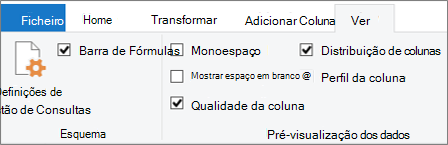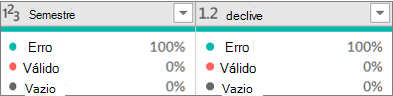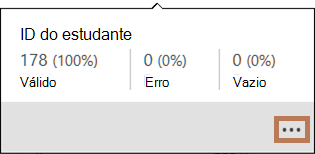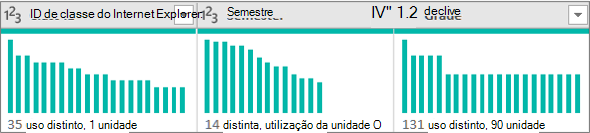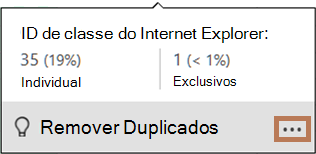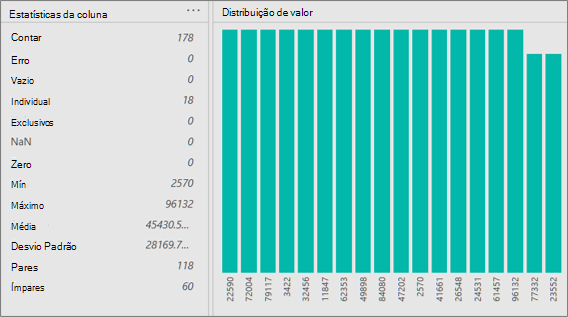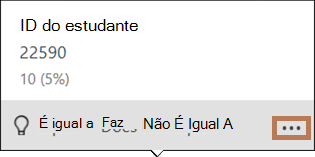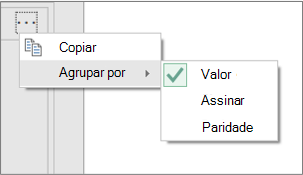As ferramentas de criação de perfis de dados fornecem formas intuitivas de limpar, transformar e compreender os dados de consulta, como as principais estatísticas e distribuições. Além disso, ao utilizar o comando Contar Linhas , também pode obter uma contagem de linhas de todos os dados de consulta.
Por predefinição, Power Query perfis de dados nas primeiras 1000 linhas. Para alterar o perfil para operar em todo o conjunto de dados, no canto inferior esquerdo do editor, selecione Criação de perfis de colunas com base em 1000 linhas ou Criação de perfis de colunas com base em todo o conjunto de dados.
-
Para abrir uma consulta, localize uma que foi carregada anteriormente a partir do Editor do Power Query, selecione uma célula nos dados e, em seguida, selecione Consulta > Editar. Para obter mais informações, consulte Create, carregar ou editar uma consulta no Excel.
-
Selecione Ver.
-
No grupo Pré-visualização de Dados , selecione um ou mais dos elementos que pretende apresentar:
Segue-se mais detalhes sobre as estatísticas disponíveis e os passos adicionais que pode efetuar.
Comandos rápidos
Para limpar ainda mais os dados à medida que vê os perfis, os seguintes comandos estão disponíveis quando clica em Mais (...) no canto inferior direito das várias caixas de diálogo: Manter Duplicados, Manter Erros, Remover Duplicados, Remover Vazio, Remover Erros e Substituir Erros. Para obter mais informações, consulte Manter ou remover linhas duplicadas, Remover ou manter linhas com erros e Substituir valores.
Qualidade da Coluna
Apresenta perfis de dados que indicam percentagens de chaves num gráfico de barras de três categorias: Válido (verde), Erro (vermelho), Vazio (cinzento escuro) para cada coluna.
Paire o cursor sobre a apresentação para ver um resumo do alargamento. Selecione Mais (...) para obter comandos adicionais a executar.
Sugestão Se ainda não definiu as opções no grupo Pré-visualização de Dados no friso , pode ver rapidamente os dados do perfil de qualidade das colunas, clicando com o botão direito do rato na barra cinzenta escura fina e, em seguida, selecionando Mostrar o Pico da Coluna de Qualidade. Também pode copiar rapidamente os valores de dados.
Distribuição de Colunas
Apresenta uma visualização de frequência e distribuição sob cada coluna e ordenada por ordem descendente do valor com a frequência mais elevada.
Paire o cursor sobre os itens com marcas para ver um resumo do alargamento. Selecione Mais (...) para obter comandos adicionais a executar.
Perfil de Coluna: Estatísticas de colunas e distribuição de valores
Apresenta uma vista mais detalhada de cada coluna e as estatísticas associadas à mesma.
Além disso, pode fazer o seguinte:
-
Paire o cursor sobre cada barra no gráfico para ver mais detalhes. Para filtrar essa barra, selecione É Igual ou Não É Igual. Para comandos adicionais, selecione Mais (...) ou clique com o botão direito do rato na barra.
-
Na extremidade direita, selecione Mais (...), selecione Agrupar por e, em seguida, selecione comandos adicionais, que variam consoante o tipo de dados.
Muitas vezes, quer ver o número de linhas devolvidas depois de obter dados. O comando Contar Linhas devolve a contagem de linhas real dos dados e não é afetado pela definição Perfil de Coluna .
-
Para abrir uma consulta, localize uma que foi carregada anteriormente a partir do Editor do Power Query, selecione uma célula nos dados e, em seguida, selecione Consulta > Editar. Para obter mais informações, consulte Create, editar e carregar uma consulta no Excel (Power Query).
-
Selecione Transformar> Contar Linhas.
-
Opcionalmente, selecione o separador Transformar em Ferramentas de Número e selecione Converter em Tabela ou Converter em Lista para que possa carregar os resultados para uma folha de cálculo.
-
Opcionalmente, utilize os vários comandos numéricos no grupo Transformar . Para obter mais informações, veja Adicionar uma coluna com base num tipo de dados.
Consulte Também
Ajuda do Power Query para Excel
Utilizar as ferramentas de criação de perfis de dados (docs.com)